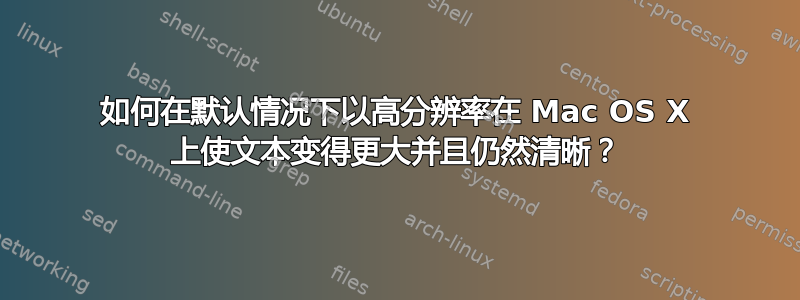
我有一台 1680 x 1050 显示屏的 Macbook Pro。操作系统界面窗口上显示的文本通常对我的眼睛来说太小了。我想以某种方式将它们设置得更大一些。如果我在“首选项”>“显示”中选择较小的分辨率,例如 1600x1250,文本实际上看起来不再清晰。降低分辨率是正确的方法吗?如果不是,正确的方法是什么?
答案1
您真正想要做的是更改用于绘制字体的 DPI,并将其放大。遗憾的是,没有简单的方法可以做到这一点。您会发现以下问题及其答案与您的任务相关:
答案2
保持尽可能高的分辨率,并使用⌘++和⌘+-调整字体大小。
⌘在大多数应用程序中,您只需使用+ (即命令键和加号)即可放大文本+。使用减号可撤销您所做的操作。
这适用于所有主流浏览器、终端应用程序、Skype 和任何其他本机应用程序。您可以根据需要将分辨率保持在最高水平。这只会影响字体大小,应该正是您想要的。
答案3
尝试打开“系统偏好设置”>“通用访问”>“查看”。
答案4
盯着屏幕看了一会儿之后,我的眼睛就不想再聚焦了(我有远视),所以在 Textedit 中,你只需按下 command 加键(shift 是不必要的)就可以在所有浏览器和其他东西中起作用,唯一似乎不起作用的应用程序是 Xcode,你可以在 Xcode > 首选项 > 字体和颜色中更改字体大小,单击窗口,按下 command 和键盘上的 a 来全选,然后更改字体大小。


